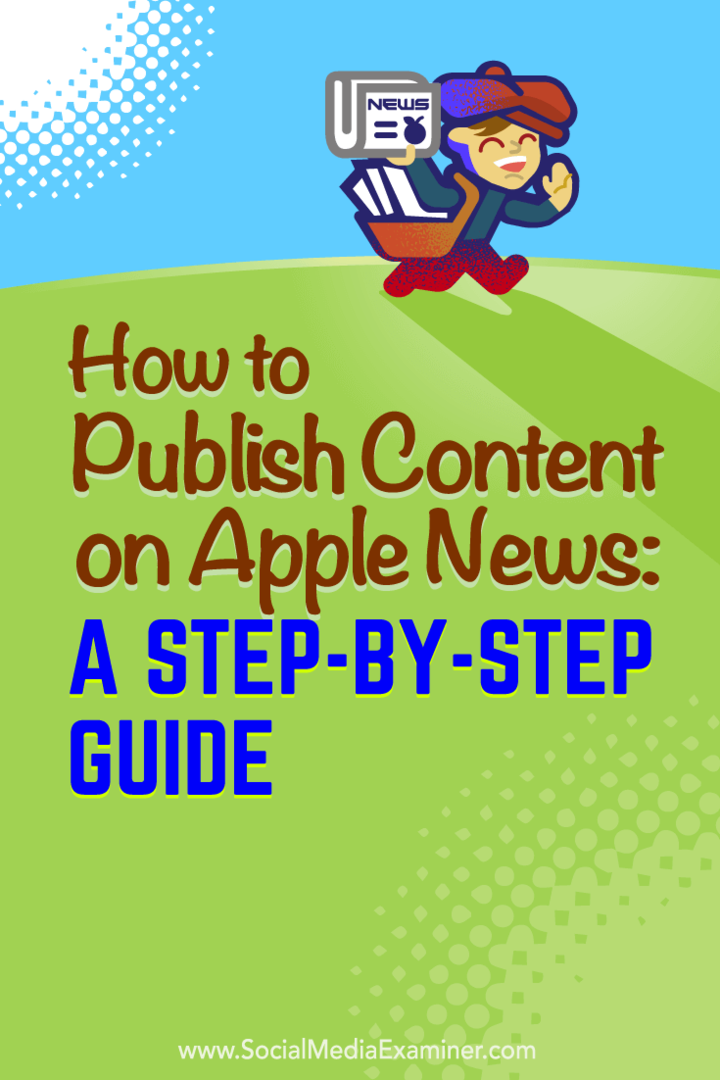Slik publiserer du innhold på Apple News: En trinnvis guide: Social Media Examiner
Blogging / / September 26, 2020
 Ønsker du mer eksponering for innholdet ditt?
Ønsker du mer eksponering for innholdet ditt?
Har du vurdert å publisere innholdet ditt på Apple News?
Apple News lar deg levere både visuelt og tekstbasert innhold direkte til et økende antall iOS-mobile enheter.
I denne artikkelen vil du oppdag hvordan du kan bli en Apple News-utgiver.
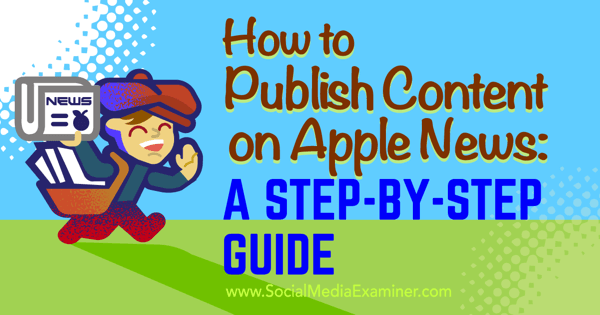
Lytt til denne artikkelen:
Hvor du skal abonnere: Apple Podcast | Google Podcasts | Spotify | RSS
Bla til slutten av artikkelen for lenker til viktige ressurser som er nevnt i denne episoden.
Hva er Apple News?
Apple News er et forhåndsinstallert program på alle iOS-enheter (versjon iOS 9 eller nyere). Appen leverer tradisjonelt tekstbasert innhold, videoer og fotogallerier fra en rekke kilder, inkludert magasiner, nettsteder og aviser.
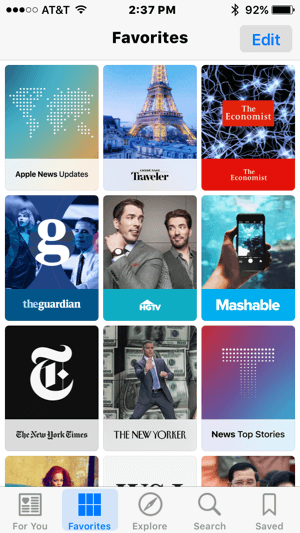
Alle i USA, Storbritannia og Australia kan registrere seg som utgiver og produsere innhold for Apple News. Når du har publisert en artikkel, blir den lagt til i Apple News-appen, og innholdet optimaliseres automatisk for alle iOS-enheter. Dette sikrer at leserne får en god opplevelse, uansett hvilken enhet de bruker.
Før du kan publisere innhold for Apple News, må du registrere deg som utgiver. Slik kommer du i gang.
# 1: Logg på iCloud
For å starte påmeldingsprosessen, gå til http://www.icloud.com/newspublisher/ og så klikk Fortsett.
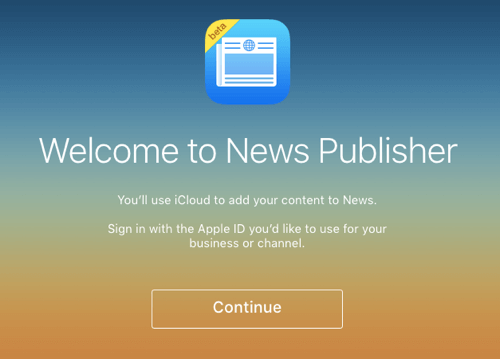
Logg på iCloud-kontoen din med Apple-ID-en din (som er enhetens tilknyttede ID). Du må godta lisensavtalen for sluttbrukere å fortsette.
# 2: Gi utgiver- og kanalinformasjon
På neste side, fyll ut forleggerinformasjonen din og så Klikk på Neste.
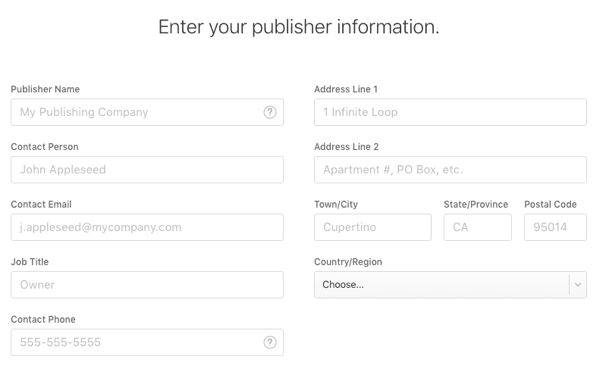
Du må også gi ytterligere informasjon for å sette opp kanalen din. Når du er ferdig, Klikk på Neste.
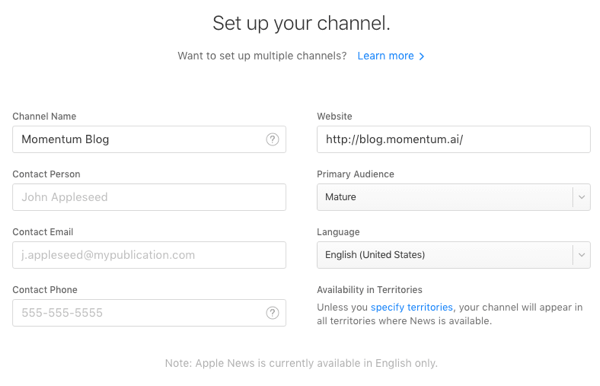
# 3: Last opp en logo
Du har nå muligheten til å laste opp en kanallogo. (Merk: Du kan hoppe over dette trinnet.) Forsikre deg om at logoen din er en PNG-fil med en minimumsstørrelse på 256 piksler. Filstørrelsesgrensen er 2 MB. Klikk her for mer informasjon om logospesifikasjoner.
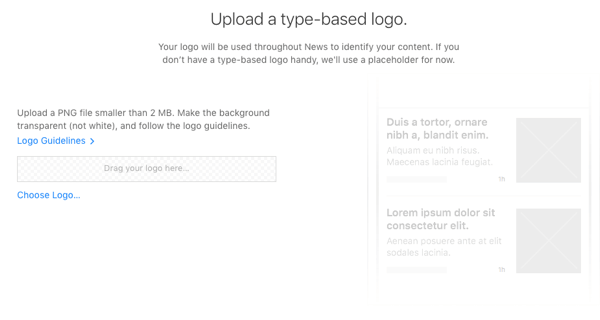
Vær oppmerksom på at Apple vil gjennomgå logoen din etter at du har fullført registreringen. Hvis den ikke tilfredsstiller kravene, godtar de ikke søknaden din, og du må kanskje starte på nytt.
# 4: Velg et publiseringsformat
Deretter kan du velge mellom to forskjellige publiseringsmetoder: RSS-feed (det er ingen endring i brukeropplevelsen, hvilken betyr at du ikke kan bruke Apples artikkelformat) eller Apple News Format, som optimaliserer innholdet ditt for iOS enheter.
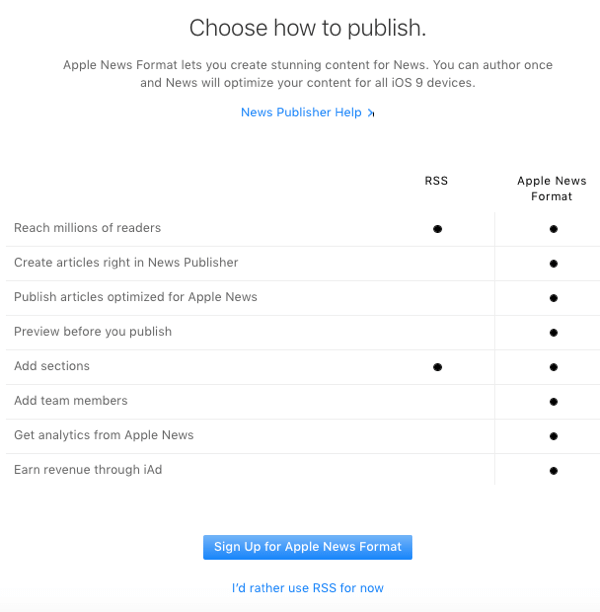
Bruk Apple News Format
For å bruke Apples News Format for innholdet ditt, er alt du trenger å gjøre klikk Registrer deg for Apple News Format. Når du klikker på knappen, blir søknaden automatisk sendt til gjennomgang.
Bruk RSS-feed for bloggen eller nettstedet ditt
Få YouTube Marketing Marketing - Online!

Vil du forbedre ditt engasjement og salg med YouTube? Bli med på den største og beste samlingen av YouTube-markedsføringseksperter når de deler sine velprøvde strategier. Du får trinnvis direktesendt instruksjon fokusert på YouTube-strategi, videooppretting og YouTube-annonser. Bli YouTube-markedsføringshelten for din bedrift og kunder når du implementerer strategier som gir dokumenterte resultater. Dette er et direkte online treningsarrangement fra vennene dine på Social Media Examiner.
KLIKK HER FOR DETALJER - SALG SLUTTER 22. SEPTEMBER!For å bruke RSS-feed for nettstedet ditt eller blogg, klikk på Jeg vil heller bruke RSS for nå. Dette valget tar deg til neste trinn der du må gi RSS-feeden til nettstedet ditt.
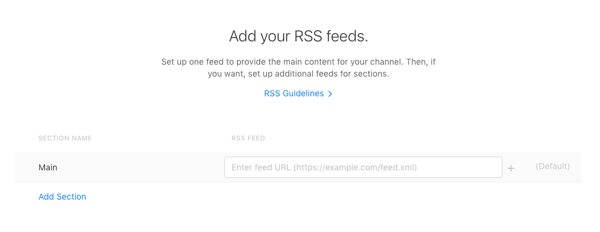
Det er lett å finn feed-URL-en din. Besøk nettstedet ditt og høyreklikk hvor som helst på siden. Fra menyen, velg Inspiser element eller Inspiser.
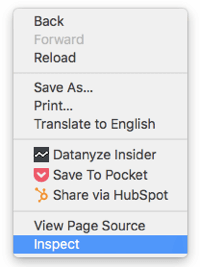
Når vinduet vises med HTML-koden på siden din, bruker du Finn-funksjonen (trykk Ctrl + F på Windows, Command + F på en Mac) og søk etter “RSS”. Det vil da bli uthevet på skjermen slik.

Kopier feed-lenken din og så lim den inn i skjemaet. Når du er ferdig, Klikk på Neste. Etter å ha godtatt vilkårene, kan du send inn søknaden din. Du er klar! Apple vil vurdere søknaden din og komme tilbake til deg innen få dager. Merk: Annonser fra Apple er ikke tilgjengelige hvis du bare presenterer innholdet ditt via RSS.
# 5: Send inn artikler for godkjenning
Etter at du er godkjent som utgiver, må du sende inn noen artikler for gjennomgang. For å gjøre det kan du enten lage en artikkel i Nyhetsutgiver eller bruk ditt eksisterende innholdsstyringssystem (CMS).
Til lage en artikkel i News Publisher, Logg innogvelg News Publisher fra menyen. Hvis du trenger ytterligere informasjon om funksjonene, kan du sjekke ut offisiell guide.
Hvis du foretrekker det koble CMS til News Publisher, må du bruk et plugin eller skriv koden selv. Heldigvis er det allerede plugins. Her er en kort liste: Publiser til Apple News for WordPress og Publiser til Apple News for Drupal.
I begge tilfeller vurderer Apple artiklene dine og gir deg beskjed så snart innholdet ditt er godkjent. Etter det kan du publisere uten ytterligere gjennomgang.
Hvordan tjenere tjener penger
Apple News tilbyr en innebygd annonseringsplattform som hjelper utgivere med å generere inntekter fra sitt opprinnelige innhold. For å inkludere annonser i Apple News-format, må du bli med i Apple Developer Program. Besøk dette nettstedet til registrere.
Som utgiver kan du velg en av disse alternativer:
- Selg annonsene selv og behold 100% av inntektene.
- La Apple selge annonsene dine og beholde 70% av inntektene.
- Tjen ekstra inntekter fra Apple-annonser som vises mellom artikler eller emner. Du deler inntektene med Apple 50-50.
Forlag kan velg native-annonser (sponset), vis bannere og pre-roll video som annonseringsskjema. Tabellen nedenfor viser hvor disse annonsene kan vises.
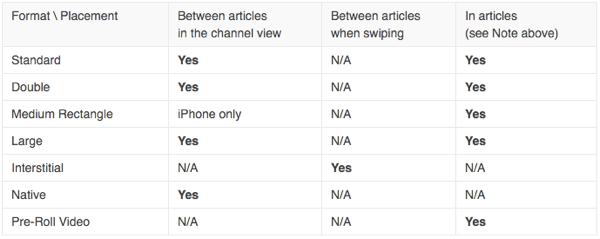
Konklusjon
Apple News er en ny måte å utvide rekkevidden din og skaffe nye lesere til innholdet ditt. Det er enkelt å registrere seg som utgiver og konfigurere publiseringspreferansene dine. Plattformen er fortsatt i utvikling, noe som betyr at det forventes nye funksjoner og ytterligere forbedringer. Følg med!
Hva tror du? Har du publisert innhold med Apple News? Hvordan fungerte det? Del dine tanker i kommentarene nedenfor!